Pasan los días, meses, años, pasa el tiempo y con el nos vamos llenando de versiones de Linux en CD, DVD o USB. A veces requerimos de una y solo por eso nos vemos obligados a tener una copia de este.
Bueno, acabo de encontrar un proyecto llamado Ubuntu AIO que recopila en un ISO las ultimas versiones de Ubuntu mas conocidas, es decir:
- Ubuntu
- Kubuntu
- Ubuntu Gnome
- Xubuntu
- Lubuntu
Generando un DVD o USB con este ISO nos permite tener estos 5 sabores de Ubuntu al alcance de la mano para instalarlos o probarlos con su versión Live. A mi personalmente me parece muy útil y a continuación les mostrare algunas capturas de pantalla a ver si se animan a tenerlo en su colección ;-)
-Para usarlo debemos generar un DVD o una USB booteable con el ISO que descargamos desde este URL dependiendo de si nuestro equipo es de 64bits o de 32bits al hacer boot debe reconocer nuestra arquitectura y así mismo permitirnos instalar el correcto
-Para motivos de esta prueba entro por la opción de Ubuntu Gnome parándome encima y presionando Enter. Ya allí podemos instalar o simplemente probarlo antes de instalarlo entrando por la primera opción
-Y así de fácil ya estamos probando Ubuntu Gnome Trusty Tahr 14.04
-Así mismo si queremos podemos probar las otras, por ejemplo, Xubuntu Trusty Tahr 14.04
Que tal te parece el tener todas estas versiones de Trusty Tahr en un único ISO? Le darás una oportunidad en tu juego de herramientas?
Si te resulto útil este articulo, se social, haz un tweet, compártelo con otros por medio de los botones o sígueme en twitter , google+ o email y podrás estar enterado de todas mis publicaciones.
Disfrútenlo.


.png)
.png)
.png)

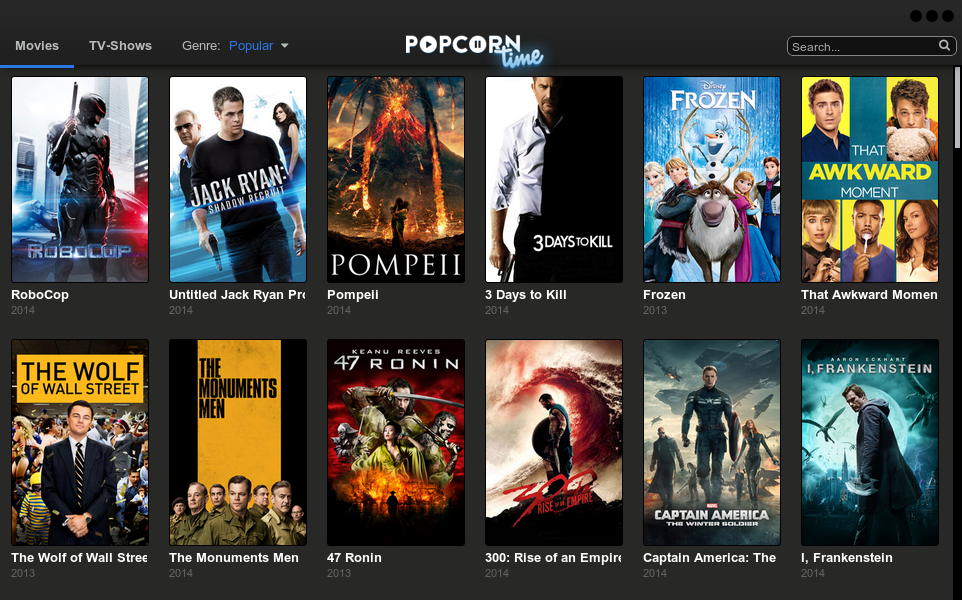
.png)
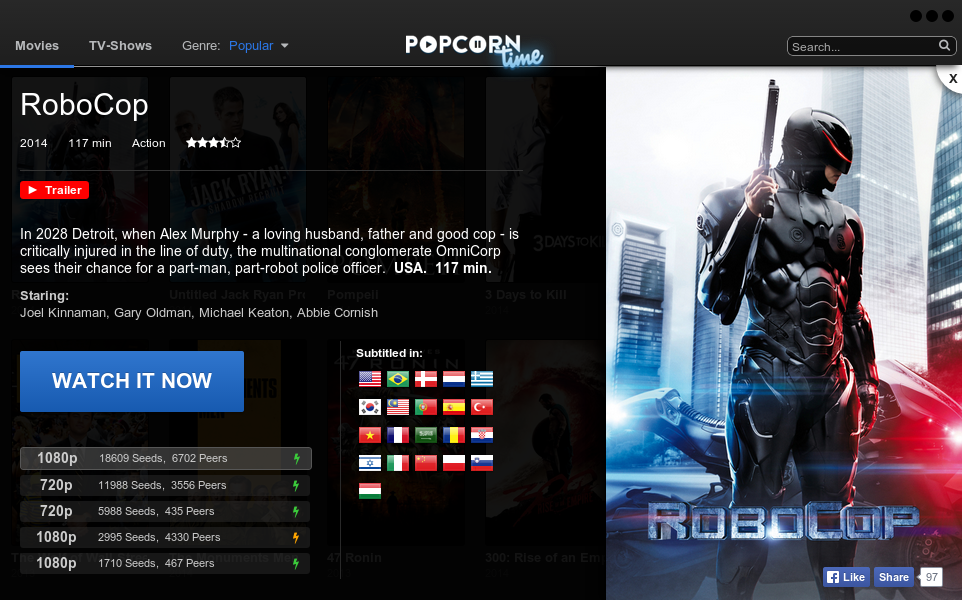.png)
.png)
.png)
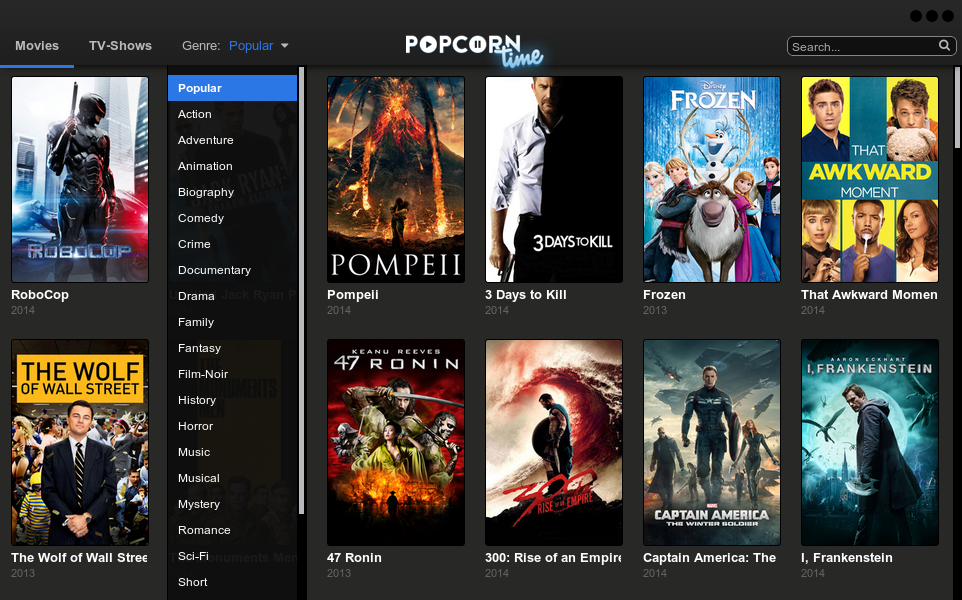.png)